Redirecionamento Delta-Search.com
Sequestrador de NavegadorTambém conhecido como: Delta-Search.com (Sequestrador de Navegador)
Faça uma verificação gratuita e verifique se o seu computador está infectado.
REMOVER AGORAPara usar a versão completa do produto, precisa de comprar uma licença para Combo Cleaner. 7 dias limitados para teste grátis disponível. O Combo Cleaner pertence e é operado por RCS LT, a empresa-mãe de PCRisk.
Instruções de remoção do vírus Delta-Search.com
O que é Delta-Search.com?
O website Delta-Search.com é promovido usando barras de ferramentas de navegador (barras de ferramentas Delta e Babylon). Embora este website pareça legítimo e não relacionado com infeções malware e vírus, os utilizadores de computador visitam este site involutariamente de ser redirecionado. Estas questões de redirecionamento são causados pela barra de ferramenta Delta - quando os utilizadores instalam a barra de ferramenta nos seus navegadores de Internet (Internet Explorer, Google Chrome, Mozilla Firefox), as suas configurações de navegador são modificadas para atribuir a página inicial e motor de busca padrão para delta-search.com
Este website e barra de ferramenta Delta estão relacionado ao adware da Babylon toolbar adware. Muitos utilizadores de computador instalam a barra de ferramenta Delta inadvertidamente sem o seu consentimento ao instalar Babylon (se os utilizadores escolhem não mudar o seu motor de busca padrão e página inicial para search.babylon.com, durante o passo seguinte, são enganados ao instalar a barra de ferramentas delta). Outros canais de distribuição conhecidos da barra de ferramentas Delta são websites de descarregamento (tais como softonic.com, filewin.com, download.com, etc.), que a barra de ferramentas Delta 'agregada' com os seus 'clientes de descarregamento'. Neste cenário, os utilizadores são forçados a descarregar a barra de ferramenta que pretendem usar o site para descarregar o software gratuito. A barra de ferramentas delta-Search.com e Delta são classificado como adware, e consequentemente, é fortemente recomendado eliminar este add-on do navegador do seu computador.
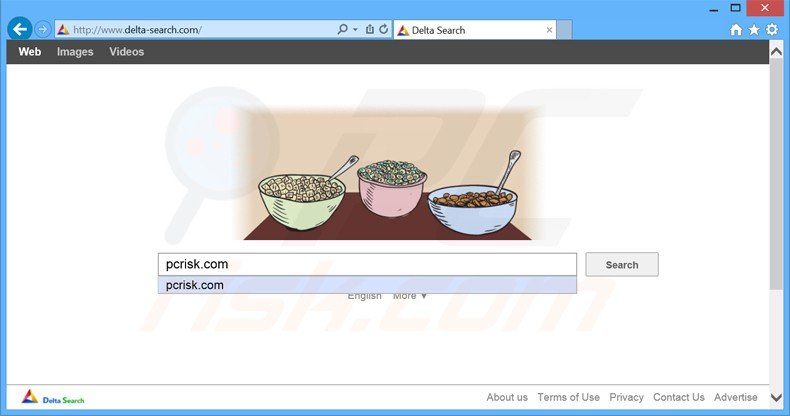
A barra de ferramenta Delta causa redirecionamentos de navegador para delta-search.com e, geralmente, esta barra de ferramenta é instalada sem o consentimento dos utilizadores pelo software gratuito de terceiros e extensões de navegador gratuitas. Este sequestrador de navegador é similar a searchgol e buenosearch entre muitos outros. Note que uma tática comum, largamente usada por desenvolvedores de software gratuito, é 'agregar' barras de ferramentas indesejados com os seus programas para rentabilizar os seus produtos. Por isso, para prevenir a instalação de tal adware nos seus navegadores de Internet, inspecione de perto cada passo da instalação do freeware, desativando todas as alterações sugeridas nos seus navegadores de Internet e evite a instalação do software adicional. Se o seu descarregamento for gerido por um 'cliente de descarregamento', recuse a instalação de add-ons de navegador promovidos. Ao instalar o software gratuito, certifique-se de escolher as opções de instalação 'Avançadas' ou 'Personalizadas' - isto revelará o software (agregado) escondido que pode escolher desmarcar. Para eliminar os redirecionamentos de navegador para delta-search.com, e ao desisntalar a barra de ferramentas Delta, use as instruções de remoção fornecidas.
Instaladores de software gratuito fraudulentos usados na distribuição do sequestrador de navegador delta-search.com:
Remoção automática instantânea do malware:
A remoção manual de ameaças pode ser um processo moroso e complicado que requer conhecimentos informáticos avançados. O Combo Cleaner é uma ferramenta profissional de remoção automática do malware que é recomendada para se livrar do malware. Descarregue-a clicando no botão abaixo:
DESCARREGAR Combo CleanerAo descarregar qualquer software listado no nosso website, concorda com a nossa Política de Privacidade e Termos de Uso. Para usar a versão completa do produto, precisa de comprar uma licença para Combo Cleaner. 7 dias limitados para teste grátis disponível. O Combo Cleaner pertence e é operado por RCS LT, a empresa-mãe de PCRisk.
Menu rápido:
- O que é Delta Search?
- PASSO 1. Desinstale as aplicações Babylon, barra de ferramentas Delta, barra de ferramentas Delta Chrome usando o Painel de Controlo.
- PASSO 2. Remova o redirecionamento delta-search.com do Internet Explorer.
- PASSO 3. Remova o sequestrador de navegador delta-search.com do Google Chrome.
- PASSO 4. Remova a página inicial delta-search.com e motor de busca padrão do Mozilla Firefox.
- PASSO 5. Remova o redirecionamento Delta-Search.com do Safari.
- PASSO 6. Remova a extensão fraudulento do Microsoft Edge.
Remoção do vírus Delta Search:
Utilizadores Windows 10:

Clique com o botão direito do rato no canto inferior esquerdo do ecrã, seleccione Painel de Controlo no Menu de Acesso Rápido. Na janela aberta, escolha Desinstalar um Programa.
Utilizadores Windows 7:

Clique Início ("Logo Windows" no canto inferior esquerdo do seu ambiente de trabalho), escolha o Painel de Controlo. Localize Programas e clique em Desinstalar um programa.
Utilizadores macOS (OSX):

Clique Finder, na janela aberta selecione Aplicações. Arraste a app da pasta das Aplicações para a Reciclagem (localizado em Dock), e depois clique com o botão direito no botão da Reciclagem e selecione Esvaziar Reciclagem.
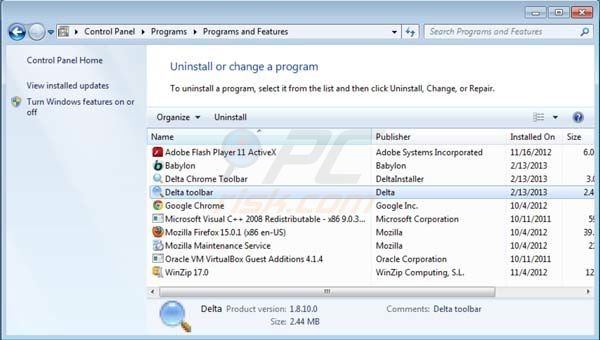
Na janela do programa de desinstalação procure por "Babylon, Delta toolbar, Delta Chrome Toolbar", selecione estas entradas e clique Desinstalar.
Após desinstalar Delta toolbar (que causam o redirecionamento para delta-search.com), faça a verificação do seu computador por todos os componentes indesejados restantes. Para fazer a verificação do seu computador, use o software recomendado da remoção do malware. Remova todas as entradas que este programa detecta para assegurar que o seu PC está livre de todas as infecções possíveis de spyware e malware.
DESCARREGAR removedor de infeções por malware
Combo Cleaner faz uma verificação se o seu computador estiver infetado. Para usar a versão completa do produto, precisa de comprar uma licença para Combo Cleaner. 7 dias limitados para teste grátis disponível. O Combo Cleaner pertence e é operado por RCS LT, a empresa-mãe de PCRisk.
Remoção do vírus dos navegadores Delta Search:
O video demonstra como remover os add-ons potencialmente indesejados do navegador:
 Remova os add-ons fraudulentos do Internet Explorer:
Remova os add-ons fraudulentos do Internet Explorer:
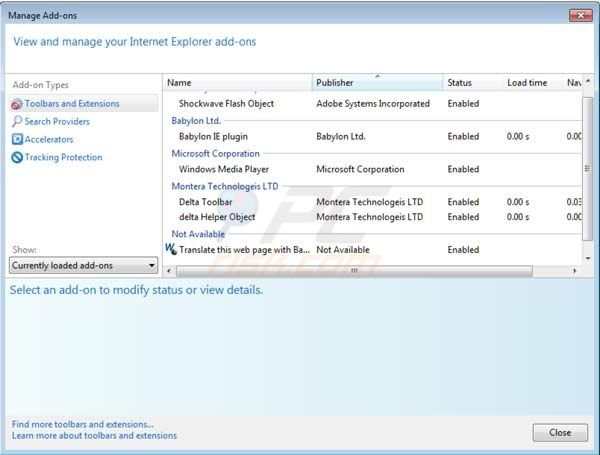
Clique no ícone "ferramenta" das opções do Internet Explorer ![]() (no canto direito superior do Internet Explorer), selecione "Gerir Add-ons". Procure as entradas relacionadas por Babylon Ltd. e Montera Technologies LTD (plugin Babylon IE, Delta Toolbar, delta Helper Object, Translate this web page with Babylon) e remova-os.
(no canto direito superior do Internet Explorer), selecione "Gerir Add-ons". Procure as entradas relacionadas por Babylon Ltd. e Montera Technologies LTD (plugin Babylon IE, Delta Toolbar, delta Helper Object, Translate this web page with Babylon) e remova-os.
Modifique a sua página inicial:
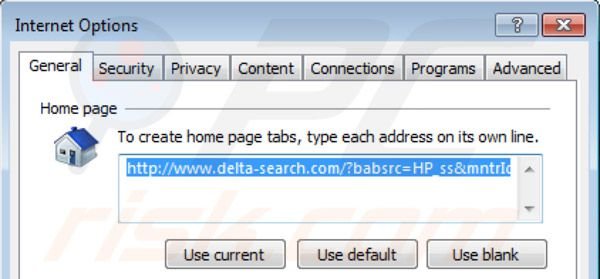
Para mudar a sua página inicial de delta-search.com para o seu domínio preferido, clique no ícone "ferramenta" ícone de opções do Internet Explorer ![]() (no canto superior direito do Internet Explorer), selecione "Opções da Internet", na janela aberta, remova delta-search.com e insira o domínio da sua preferência, o que vai abrir sempre que iniciar o Internet Explorer.
(no canto superior direito do Internet Explorer), selecione "Opções da Internet", na janela aberta, remova delta-search.com e insira o domínio da sua preferência, o que vai abrir sempre que iniciar o Internet Explorer.
Modifique o seu motor de busca padrão:
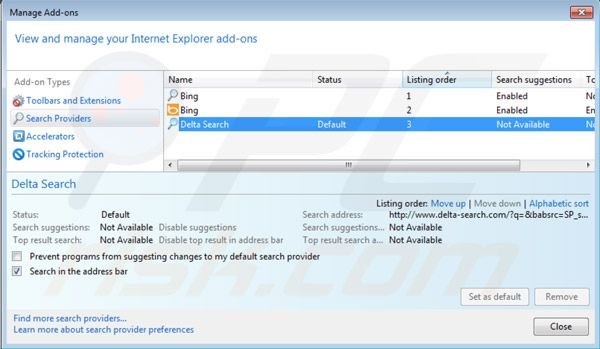
Clique no ícone "ferramenta" das opções do Internet Explorer ![]() (no canto direito superior do Internet Explorer), selecione "Gerir Add-ons". Na janela aberta, seleciona "Fornecedores de Pesquisa", defina "Google", "Bing", ou qualquer outro motor de busca preferido como padrão e remova então "Delta Search".
(no canto direito superior do Internet Explorer), selecione "Gerir Add-ons". Na janela aberta, seleciona "Fornecedores de Pesquisa", defina "Google", "Bing", ou qualquer outro motor de busca preferido como padrão e remova então "Delta Search".
Método opcional:
Se continuar a ter problemas com a remoção do delta-search.com (sequestrador de navegador), pode repor as suas definições padrão do Internet Explorer.
Utilizadores Windows XP: Clique em Iniciar, clique em Executar, na janela aberta, digite inetcpl.cpl. Na janela aberta clique no separador Avançado, e depois clique em Repor.

Utilizadores Windows Vista e Windows 7: Clique no logo do Windows, na caixa de pesquisa iniciar, escreva inetcpl. cpl e clique em entrar. Na janela aberta clique no separador Avançado e depois clique em Repor.

Utilizadores Windows 8: Abra o Internet Explorer e clique no ícone da ferramenta. Selecione Opções da Internet.

Na janela aberta, selecione o separador Avançado.

Clique no botão Repor.

Confirme que pretende redefinir as configurações do Internet Explorer para padrão clicando no botão Repor.

 Remova as extensões fraudulentas do Google Chrome:
Remova as extensões fraudulentas do Google Chrome:
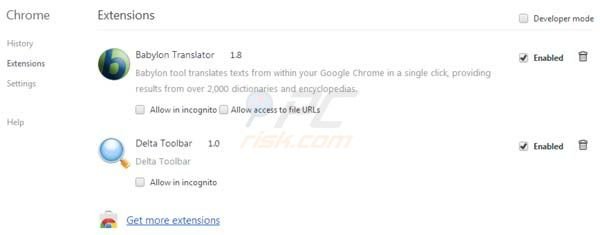
Clique no ícone das opções do Google Chrome ![]() (no canto direito superior do Google Chrome), selecione "Ferramentas" e clique em "Extensões". Localize "Babylon Translator" e "Delta Toolbar", selecione-os e clique no ícone da reciclagem.
(no canto direito superior do Google Chrome), selecione "Ferramentas" e clique em "Extensões". Localize "Babylon Translator" e "Delta Toolbar", selecione-os e clique no ícone da reciclagem.
Modifique a sua página inicial:
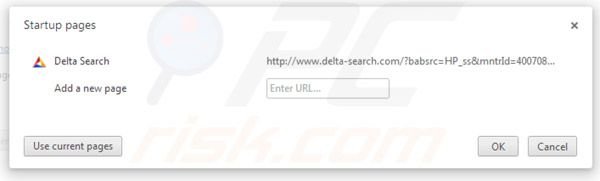
Para mudar a sua página inicial delta-search.com para o seu domínio preferido, clique no ícone de menu Chrome![]() (no canto superior direito do Google Chrome) selecione "Configurações". Na seção "Arranque" clique em "definir páginas", passe o rato sobre delta-search.com e clique no símbolo x. Agora, pode adicionar o seu website preferido como a sua página inicial.
(no canto superior direito do Google Chrome) selecione "Configurações". Na seção "Arranque" clique em "definir páginas", passe o rato sobre delta-search.com e clique no símbolo x. Agora, pode adicionar o seu website preferido como a sua página inicial.
Modifique o seu motor de busca padrão:
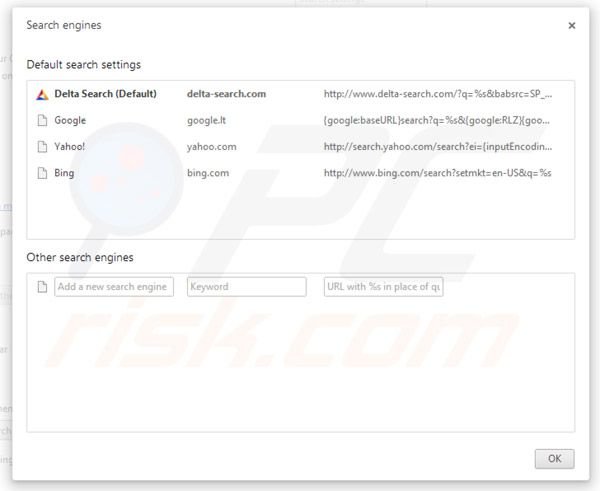
Para modificar o seu motor de busca padrão no Google Chrome: Clique no ícone do menu Chrome ![]() (no canto direito superior do Google Chrome), selecione "Configurações", na seção da "Pesquisa", clique "Gerir Motores de Pesquisa"…, remova "Delta Search" e adicione ou selecione o seu domínio preferido.
(no canto direito superior do Google Chrome), selecione "Configurações", na seção da "Pesquisa", clique "Gerir Motores de Pesquisa"…, remova "Delta Search" e adicione ou selecione o seu domínio preferido.
Método opcional:
Se continuar a ter problemas com a remoção do delta-search.com (sequestrador de navegador), reinicie as configurações do navegador do Google Chrome. Clique no Chrome menu icon ![]() (no canto superior direito do Google Chrome) e selecione Settings. Faça scroll para o fundo do ecrã. Clique em Advanced… link.
(no canto superior direito do Google Chrome) e selecione Settings. Faça scroll para o fundo do ecrã. Clique em Advanced… link.

Depois de descer para a parte de baixo do ecrã, clique no botão Reset (Restore settings to their original defaults).

Na janela aberta, confirme que deseja redefinir as configurações do Google Chrome para o padrão, clicando no botão Reset.

 Remova os plugins fraudulentos do Mozilla Firefox:
Remova os plugins fraudulentos do Mozilla Firefox:
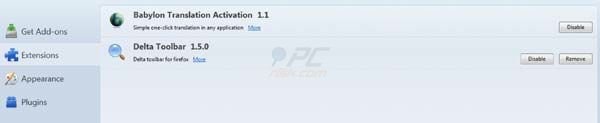
Clique no ícone do menu do Firefox ![]() (no canto superior direito da janela principal), selecione "Add-ons". Clique em "Extensões" e desative "Babylon Translation Activation", "Delta Toolbar". Para restaurar a sua página inicial, clique "Ferramentas", selecione "Opções", na janela aberta remova delta-search.com e insira o seu domínio preferido.
(no canto superior direito da janela principal), selecione "Add-ons". Clique em "Extensões" e desative "Babylon Translation Activation", "Delta Toolbar". Para restaurar a sua página inicial, clique "Ferramentas", selecione "Opções", na janela aberta remova delta-search.com e insira o seu domínio preferido.
Modifique a sua página inicial:
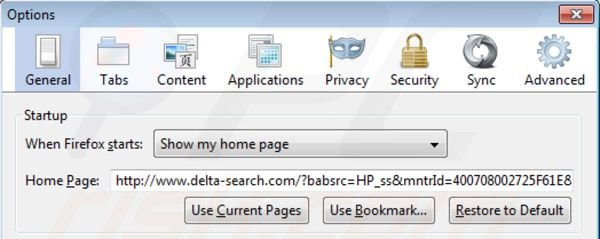
Para redefinir a sua página inicial, clique no ícone do menu do Firefox ![]() (no canto superior direito da janela principal), em seguida, selecione "Opções", na janela aberta, remova delta-search.com e insira o seu domínio de preferência , que irá abrir sempre que iniciar o Mozilla Firefox.
(no canto superior direito da janela principal), em seguida, selecione "Opções", na janela aberta, remova delta-search.com e insira o seu domínio de preferência , que irá abrir sempre que iniciar o Mozilla Firefox.
Modifique o seu motor de busca padrão:
Na barra de endereço do URL, escreva about:config e clique Enter.
Clique "Eu terei cuidado, prometo"
No filtro da busca no inicío, escreva: "delta-search"
Clique com o botão direito-nas preferências encontradas e selecione "Repor" para restaurar os valores padrão.
Método opcional:
Os utilizadores de computador que estão a ter problemas com a remoção dos delta-search.com (sequestrador de navegador), podem repor as suas definições do Mozilla Firefox. Abra o Mozilla Firefox, no canto superior direito da janela principal clique no menu Firefox ![]() , na caixa do menu suspenso escolha Menu de Ajuda Aberto e selecione o menu de ajuda firefox
, na caixa do menu suspenso escolha Menu de Ajuda Aberto e selecione o menu de ajuda firefox ![]() .
.

Selecione Informação de Soluções de Problemas.

Na janela aberta, clique no botão Repor Firefox.

Nas janelas abertas confirme que quer restaurar as suas configurações do Mozilla Firefox para padrão, clicando no botão Repor.

 Remova extensões fraudulentas do Safari:
Remova extensões fraudulentas do Safari:

Certifique-se de que o seu navegador Safari está ativo, clique no menu Safari, e depois selecione Preferências….

Na janela de preferências selecione o separador Extensões. Procure todas as extensões recentemente instaladas e desinstale as suspeitas.

Na janela de preferências selecione o separador Geral e certifique-se que a sua página inicial está definida para o URL preferido, se for alterado por um sequestrador de navegador - altere-o.

Na janela de preferências selecione o separador Pesquisar e certifique-se que a sua página de pesquisa de Internet preferida está definida.
Método opcional:
Certifique-se de que o seu navegador Safari está ativo e clique no menu Safari. Do menu suspenso, selecione Limpar Histórico e Dados dos Sites.

Na janela aberta selecione histórico todo e clique no botão Limpar Histórico.

 Remova as extensões maliciosas do Microsoft Edge:
Remova as extensões maliciosas do Microsoft Edge:

Clique no ícone do menu Edge ![]() (chromium) (no canto superior direito do Microsoft Edge), selecione "Extensões". Localize quaisquer complementos suspeitos do navegador recentemente instalados e remova-os.
(chromium) (no canto superior direito do Microsoft Edge), selecione "Extensões". Localize quaisquer complementos suspeitos do navegador recentemente instalados e remova-os.
Altere a sua página inicial e as novas configurações do separador:

Clique no ícone do menu Edge ![]() (chromium) (no canto superior direito do Microsoft Edge), selecione "Configurações". Na seção "Inicialização", procure o nome do seqUestrador de navegador e clique em "Desativar".
(chromium) (no canto superior direito do Microsoft Edge), selecione "Configurações". Na seção "Inicialização", procure o nome do seqUestrador de navegador e clique em "Desativar".
Altere o seu mecanismo de pesquisa da Internet padrão:

Para alterar o seu mecanismo de pesquisa padrão no Microsoft Edge: Clique no ícone de menu Edge ![]() (chromium) (no canto superior direito do Microsoft Edge), selecione "Privacidade e serviços", role para a parte inferior da página e selecione "Endereço Barra". Na seção "Mecanismos de pesquisa usados na barra de endereço", procure o nome do mecanismo de pesquisa indesejado na Internet. Quando localizado, clique no botão "Desativar" ao lado. Como alternativa, pode clicar em "Gerir mecanismos de pesquisa", no menu aberto, procure por mecanismos de pesquisa indesejados na Internet. Clique no ícone do puzzle Microsoft Edge (Chromium)
(chromium) (no canto superior direito do Microsoft Edge), selecione "Privacidade e serviços", role para a parte inferior da página e selecione "Endereço Barra". Na seção "Mecanismos de pesquisa usados na barra de endereço", procure o nome do mecanismo de pesquisa indesejado na Internet. Quando localizado, clique no botão "Desativar" ao lado. Como alternativa, pode clicar em "Gerir mecanismos de pesquisa", no menu aberto, procure por mecanismos de pesquisa indesejados na Internet. Clique no ícone do puzzle Microsoft Edge (Chromium) ![]() junto e selecione "Desativar".
junto e selecione "Desativar".
Método opcional:
Se continuar a ter problemas com a remoção do delta-search.com (sequestrador de navegador), redefina as configurações do navegador Microsoft Edge. Clique no ícone do menu Edge ![]() (chromium) (no canto superior direito do Microsoft Edge) e selecione Configurações.
(chromium) (no canto superior direito do Microsoft Edge) e selecione Configurações.

No menu de configurações aberto, selecione Redefinir configurações.

Selecione Restaurar configurações para os seus valores padrão. Na janela aberta, confirme que deseja redefinir as configurações do Microsoft Edge para o padrão, clicando no botão Redefinir.

- Se isso não ajudou, siga estas instruções alternativas, explicando como redefinir o navegador Microsoft Edge.
Resumo:
 Um sequestrador de navegadir é um tipo de adware que altera as configurações do navegador de Internet do utilizador mudando o motor de busca e a página inicial padrão para sites indesejados.Mais comummente, este tipo de adware infiltra-se no sistema operacional do utilizador através de descarregamentos de software gratuito. Se o seu descarregamento for gerido por um cliente de descarregamento, certifique-se de excluir da instalação barras de ferramentas ou aplicações promovidas que procuram mudar o seu motor de busca e página inicial de Internet padrão.
Um sequestrador de navegadir é um tipo de adware que altera as configurações do navegador de Internet do utilizador mudando o motor de busca e a página inicial padrão para sites indesejados.Mais comummente, este tipo de adware infiltra-se no sistema operacional do utilizador através de descarregamentos de software gratuito. Se o seu descarregamento for gerido por um cliente de descarregamento, certifique-se de excluir da instalação barras de ferramentas ou aplicações promovidas que procuram mudar o seu motor de busca e página inicial de Internet padrão.
Ajuda na remoção:
Se estiver a experienciar problemas ao tentar remover delta-search.com (sequestrador de navegador) a partir dos seus navegadores de Internet, por favor, peça ajuda no nosso fórum de remoção de malware.
Deixe um comentário:
Se tiver informações adicionais sobre delta-search.com (sequestrador de navegador) ou a sua remoção por favor, partilhe o seu conhecimento na secção de comentários abaixo.
Fonte: https://www.pcrisk.com/removal-guides/7040-remove-delta-search-redirect-toolbar
Partilhar:

Tomas Meskauskas
Pesquisador especialista em segurança, analista profissional de malware
Sou um apaixonado por segurança e tecnologia de computadores. Tenho experiência de mais de 10 anos a trabalhar em diversas empresas relacionadas à resolução de problemas técnicas e segurança na Internet. Tenho trabalhado como autor e editor para PCrisk desde 2010. Siga-me no Twitter e no LinkedIn para manter-se informado sobre as mais recentes ameaças à segurança on-line.
O portal de segurança PCrisk é fornecido pela empresa RCS LT.
Pesquisadores de segurança uniram forças para ajudar a educar os utilizadores de computadores sobre as mais recentes ameaças à segurança online. Mais informações sobre a empresa RCS LT.
Os nossos guias de remoção de malware são gratuitos. Contudo, se quiser continuar a ajudar-nos, pode-nos enviar uma ajuda, sob a forma de doação.
DoarO portal de segurança PCrisk é fornecido pela empresa RCS LT.
Pesquisadores de segurança uniram forças para ajudar a educar os utilizadores de computadores sobre as mais recentes ameaças à segurança online. Mais informações sobre a empresa RCS LT.
Os nossos guias de remoção de malware são gratuitos. Contudo, se quiser continuar a ajudar-nos, pode-nos enviar uma ajuda, sob a forma de doação.
Doar
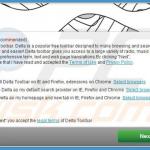

▼ Mostrar comentários